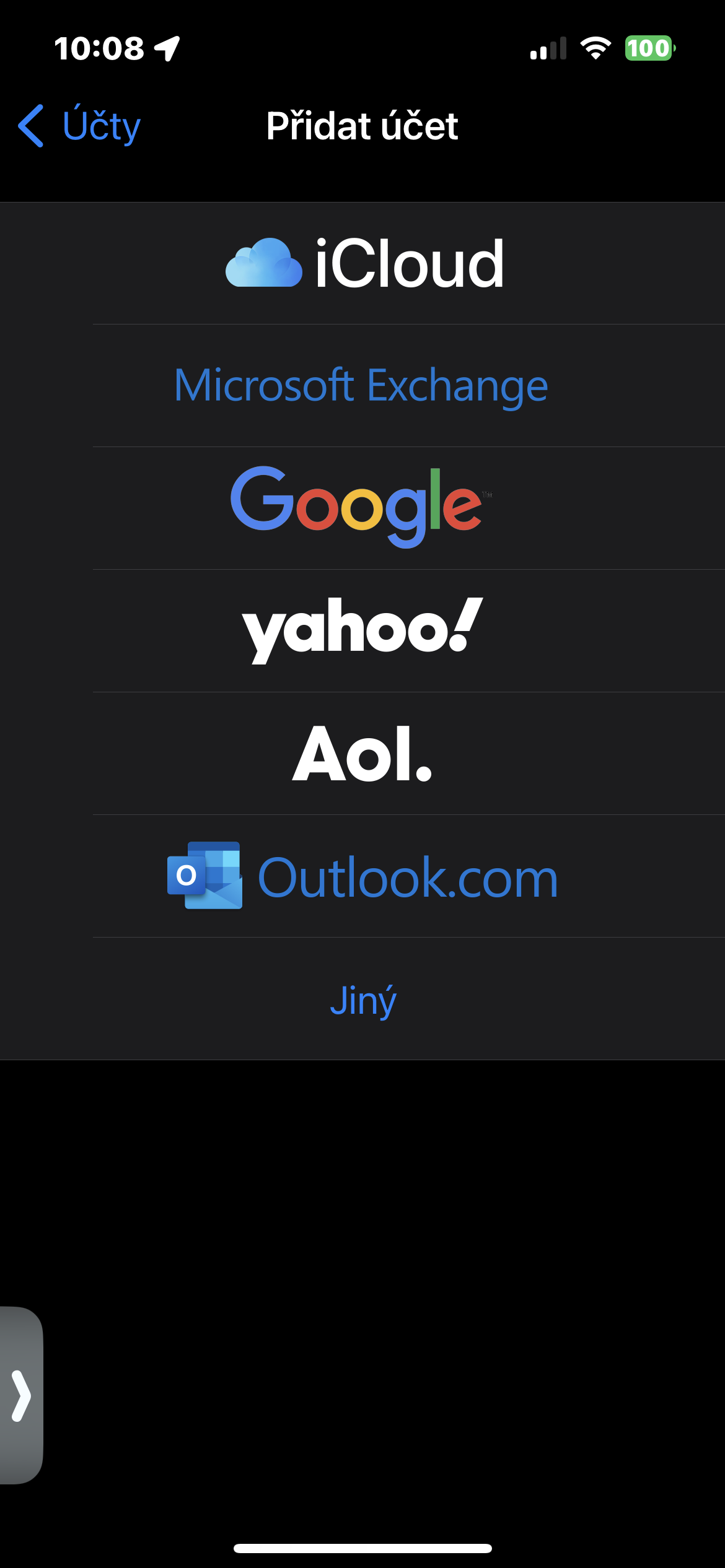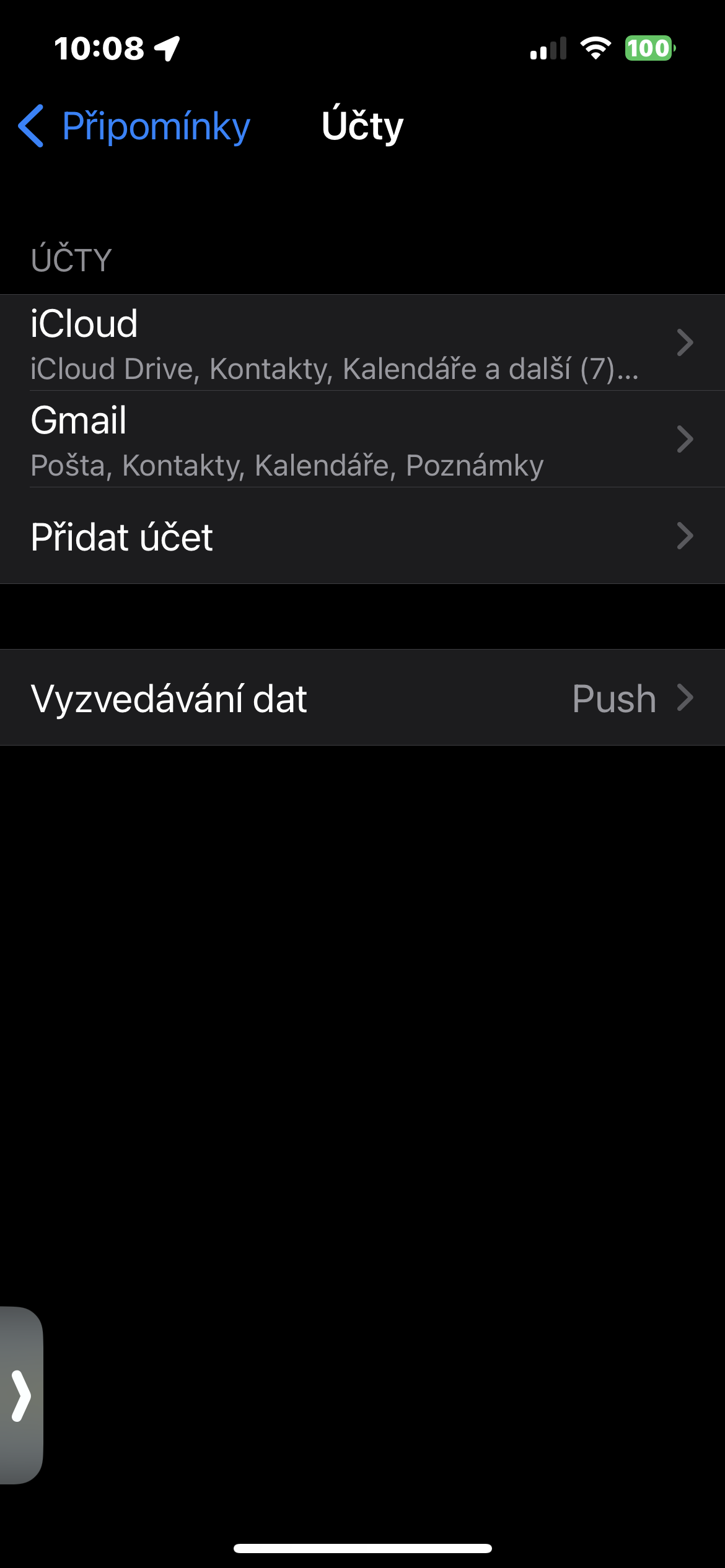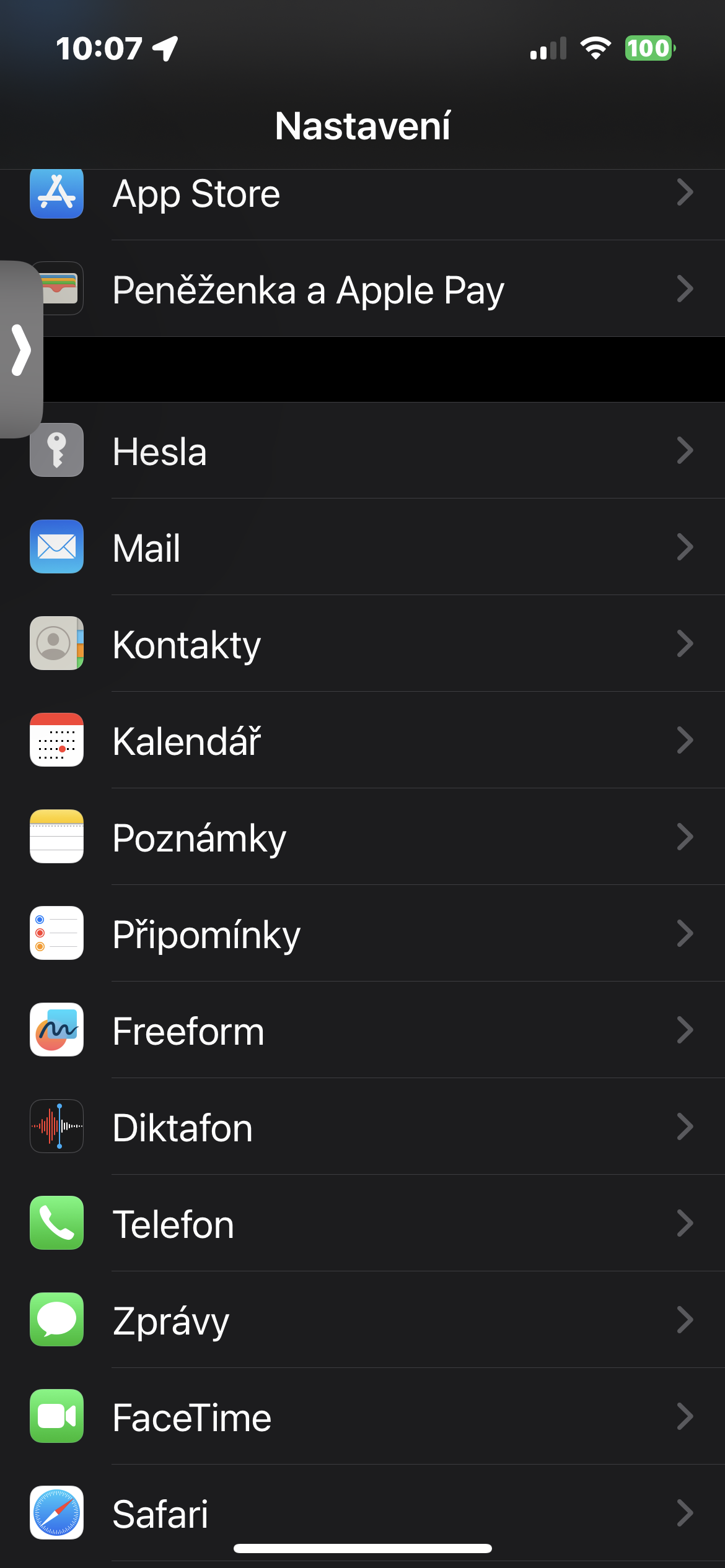Mae ap brodorol Reminders wedi gwneud gwaith yn haws i filiynau o bobl ledled y byd ers ei lansio ar ddyfeisiau o weithdy Apple. Gallwch chi ychwanegu terfynau amser pwysig yn hawdd ac annog eich hun i ymateb i e-byst pwysig - a llawer mwy. Mae nodiadau atgoffa hefyd yn cael eu gwella'n barhaus ac yn cynnig mwy a mwy o swyddogaethau ar gyfer eich gwaith effeithlon.
Gallai fod o ddiddordeb i chi

Er enghraifft, a oeddech chi'n gwybod y gallwch chi ychwanegu cyfrifon ychwanegol mewn Atgoffa brodorol? Mae hynny hefyd yn gymharol syml. Yn yr erthygl hon, byddwn yn dangos i chi sut i ychwanegu cyfrifon newydd at yr app Reminders ar iPhone.
Sut i ychwanegu cyfrifon newydd at Reminders ar iPhone
Os ydych chi am ychwanegu cyfrif arall at yr app Atgoffa brodorol ar eich iPhone, gallwch chi wneud hynny gyda chymorth yr awgrymiadau canlynol. Mae'r weithdrefn yr un peth hyd yn oed os ydych chi'n defnyddio iPad. Felly gadewch i ni fynd i lawr i fusnes
- Ar eich iPhone, agorwch yr app Gosodiadau.
- Cliciwch ar Atgofion.
- Cliciwch ar Cyfrifon.
- Cliciwch ar Ychwanegu Cyfrif a dilynwch y cyfarwyddiadau sy'n ymddangos ar yr arddangosfa.
Ar ôl cadw'ch cyfrif, bydd eich cyfrif newydd yn cael ei actifadu'n awtomatig mewn Atgoffa brodorol. Wrth gwrs, gallwch hefyd ychwanegu cyfrifon newydd at y Atgoffa brodorol ar Mac. Yn yr achos hwn, mae'r weithdrefn ychydig yn wahanol, ond yn sicr nid yw'n anodd nac yn gymhleth. os ydych chi eisiau ychwanegu cyfrif arall yn Reminders ar Mac, dilynwch y camau isod.
- Yng nghornel chwith uchaf eich sgrin Mac, cliciwch bwydlen.
- Cliciwch ar Gosodiadau System.
- Cliciwch ar Cyfrifon rhyngrwyd -> Ychwanegu cyfrif.
- Dilynwch y cyfarwyddiadau ar y sgrin i ddechrau ychwanegu cyfrif newydd.
- Pan welwch ffenestr gyda'r apiau i'w defnyddio gyda'r cyfrif hwnnw, gwnewch yn siŵr eich bod yn gwirio Nodiadau Atgoffa.
Pan fyddwch chi'n ychwanegu mwy o gyfrifon at yr app Reminders, rydych chi'n cael y fantais ychwanegol o allu eu defnyddio mewn apiau eraill - fel Post brodorol. Mae hefyd yn weddol hawdd cyflawni'r weithred hon, ni waeth pa ddyfais Apple rydych chi'n ei defnyddio.